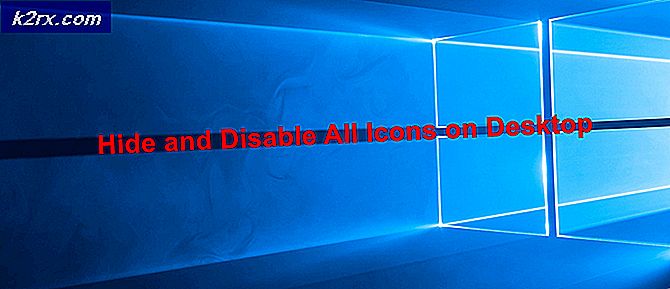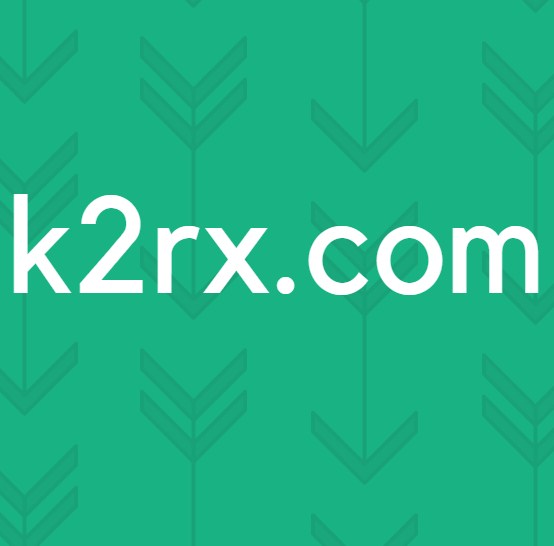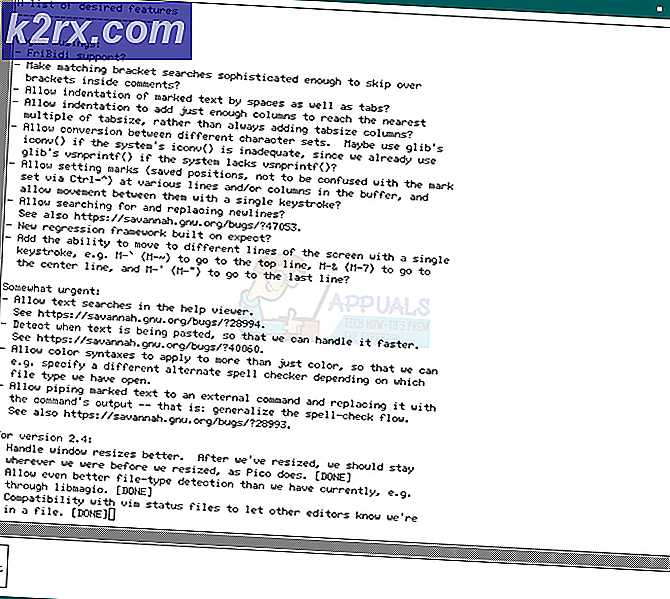Düzeltme: Hata BATTLE.NET'e Bağlanamıyor
Blizzard Battle.net, Blizzard Entertainment tarafından geliştirilen İnternet tabanlı bir çevrimiçi oyun, sosyal ağ, dijital dağıtım ve dijital haklar yönetimi platformudur. Battle.net, 31 Aralık 1996'da Blizzard’ın aksiyon rol yapma video oyununun piyasaya sürülmesiyle piyasaya sürüldü.Şeytan.
Bununla birlikte, son zamanlarda çok sayıda rapor var. "Battle.net'e Bağlanamıyorum" hatası.Bu sorun nedeniyle kullanıcılar mağazaya bağlanmaya çalışırken ve ayrıca kar fırtınası mağazasıyla ilişkili oyunları oynamaya çalışırken zorluklarla karşılaşıyor. Bu yazımızda sizlere bu sorunun nedenini anlatacak ve adım adım anlatılacak uygulanabilir çözümlerle size rehberlik edeceğiz.
"Battle.net'e Bağlanamıyorum" Hatasına Neden Olan Nedir?
Ne yazık ki, sorunun belirli bir nedeni yoktur ve çeşitli nedenlerden kaynaklanabilir. Hatayı tetikleyebilecek ana nedenlerden bazıları şunlardır:
Artık sorunun nedenlerinden bazıları hakkında temel bir anlayışa sahip olduğunuza göre, çözümlere doğru ilerleyeceğiz.
1.Çözüm: İnternetinizi yeniden başlatın.
Bazen basit bir İnternet sıfırlaması bu sorunu çözebilir, bunu yapmak için internet yönlendiricimize güç döngüsü uygularız. Hangisi için:
- Çıkarın güç İnternet yönlendiricinizden.
- Bekle en azından 5 dakika gücü takmadan önce geri içinde
- Bir kere internet Giriş denemek için geri gelir bağlanmak hizmete
Bu, sorununuzu çözmezse endişelenmeyin, çünkü bu en temel sorun giderme adımıdır.
2.Çözüm: Güvenlik Duvarında Erişim Verme
Windows güvenlik duvarı, programın sunucularla iletişim kurmasını engelliyorsa, bu hata tetiklenebilir. Bu nedenle, bu adımda, programın güvenlik duvarı tarafından engellenmediğinden emin olacağız.
- Tıklayın alttaki arama çubuğunda sol el Tarafında görev çubuğu
- Yazın Güvenlik duvarı ve bas giriş
- Tıklayın üzerinde pencereler Güvenlik duvarı görünen
- Üzerinde sol el Tarafında Pencere, tıklamak "Windows güvenlik duvarı üzerinden bir uygulamaya veya özelliğe izin verin”
- Tıklayın üzerinde "Değişiklik AyarlarSağlamak için ”düğmesi yönetici ayrıcalıkları.
- Kaydırma aşağı ve bak Savaş.net veya Blizzard istemcisi ve izin vermek hem "halka açık" ve "Özel"Ağlar.
- Deneyin bağlanmak hizmete
Bu adım işe yaramazsa, virüsten koruma yazılımınızı devre dışı bırakmayı deneyin ve tekrar deneyin. Yine de, sorun devam ederse bir sonraki çözüme geçin.
3. Çözüm: DNS'yi Temizleme
DNS, ağınızın İnternet üzerindeki çeşitli sitelere ulaşmak için kullandığı bir sitenin adresidir. DNS yenilenmediyse, ağınızın önbelleğe aldığı adres yanlıştır. Bu, sunucuya bağlanırken sorunlara neden olabilir. Dolayısıyla, bu adımda DNS'yi Temizleme işlemi gerçekleştireceğiz.
- Tıklayın üzerinde arama bar sol el Tarafında görev çubuğu
- Tür içinde Komut Komut istemi
- Sağ tık üzerinde Komut istemi Simge ve tıklayın "Yönetici olarak çalıştır”
- Tür "ipconfg / flushdns" içinde ve basın giriş
- Şimdi yeniden tekrar başlat senin internetin
- Deneyin bağlanmak için savaş.ağ
Bu sorunu çözmezse, bir sonraki adıma geçin.
4.Çözüm: Blizzard İstemcisini Yeniden Yükleme
Blizzard, battle.net hizmetine bağlanmaktan sorumlu olan istemcidir. Bu adımda, istemciyi yeniden yüklemek yerine tamamen kaldıracağız. Bu, bunun için bu soruna neden olabilecek her türlü bozuk önbellekten kurtulabilir.
- Tıklayın üzerinde arama bar üzerinde sol el Tarafında görev çubuğu ve "Program Ekle veya Kaldır"Ve açın
- Arama için kar fırtınası müşteri ve sol tık üstünde
- Seçiniz Kaldır -e Kaldır uygulama tamamen sistemden
Not:Bu, Blizzard uygulamasını ve ilişkili uygulamalarını bilgisayarınızdan tamamen kaldıracaktır, bu nedenle bu adıma geçmeden önce tüm önemli verileri yedeklemeniz önerilir. - İndir Kar fırtınası müşteri buradan
- İndirme bittikten sonra, Yüklemek program ve sorunun çözülüp çözülmediğine bakın.
Sorun hala devam ederse, bölgenizdeki battle.net sunucularının bakımda olup olmadığını kontrol etmeye çalışın. Müşteri desteği ile iletişime geçmezseniz veya önceki ayarları korumadan Windows 10'un yeni bir kopyasını yüklemeye çalışın.